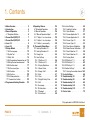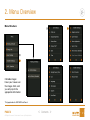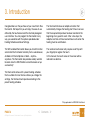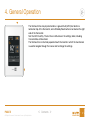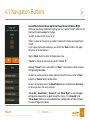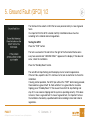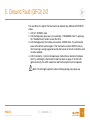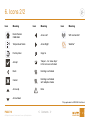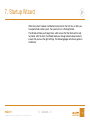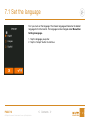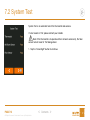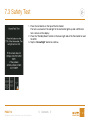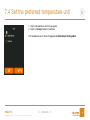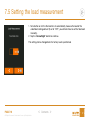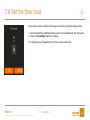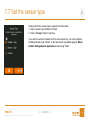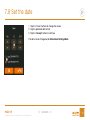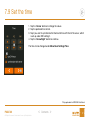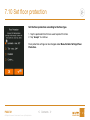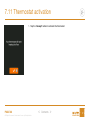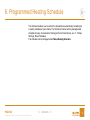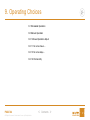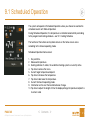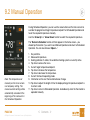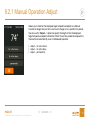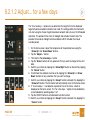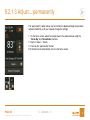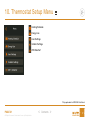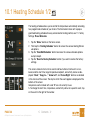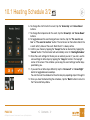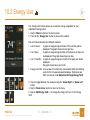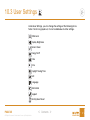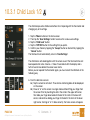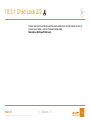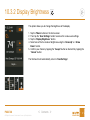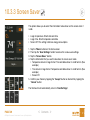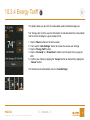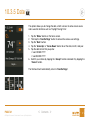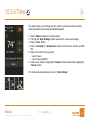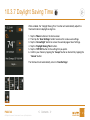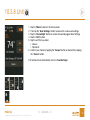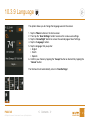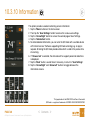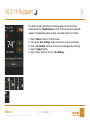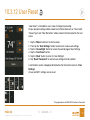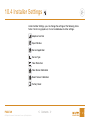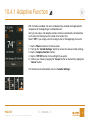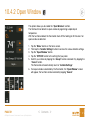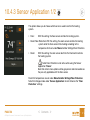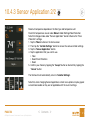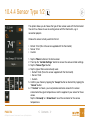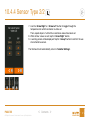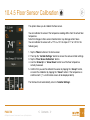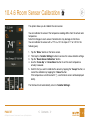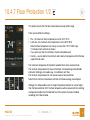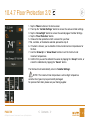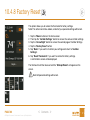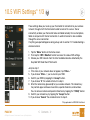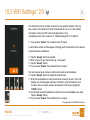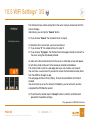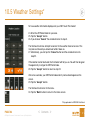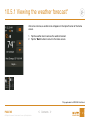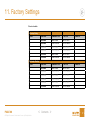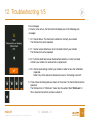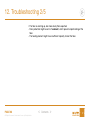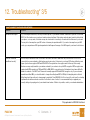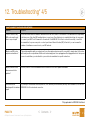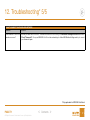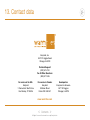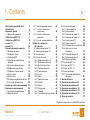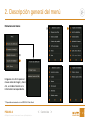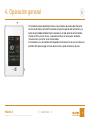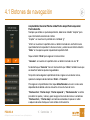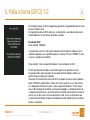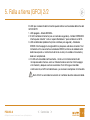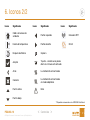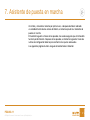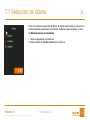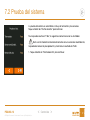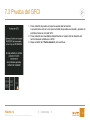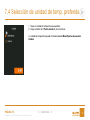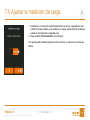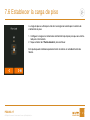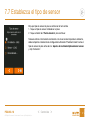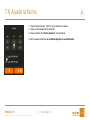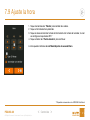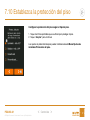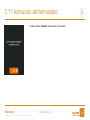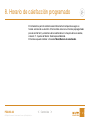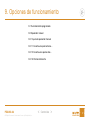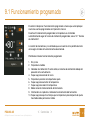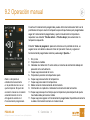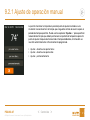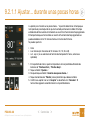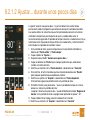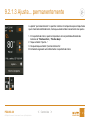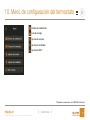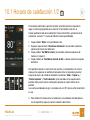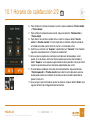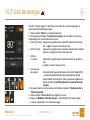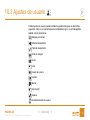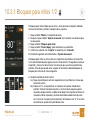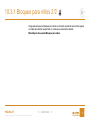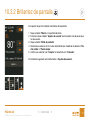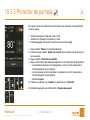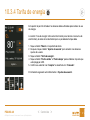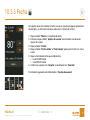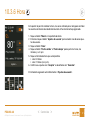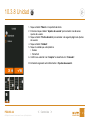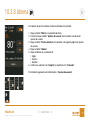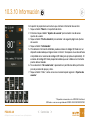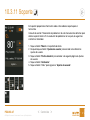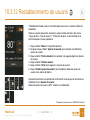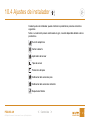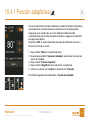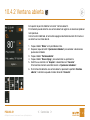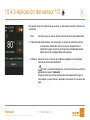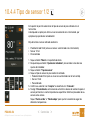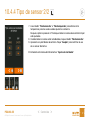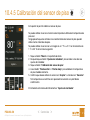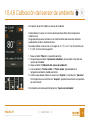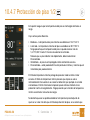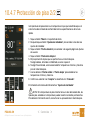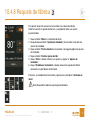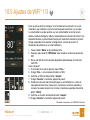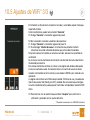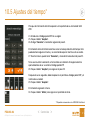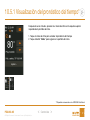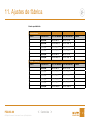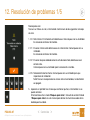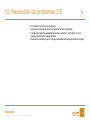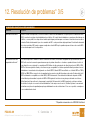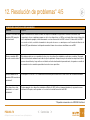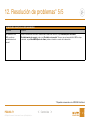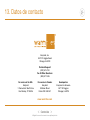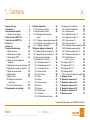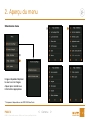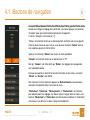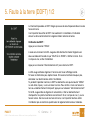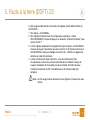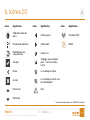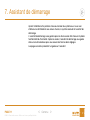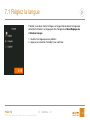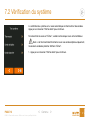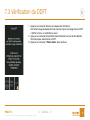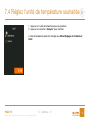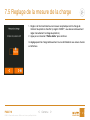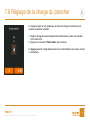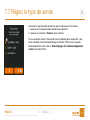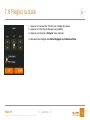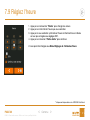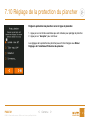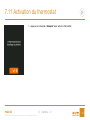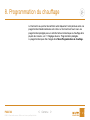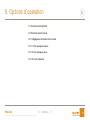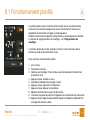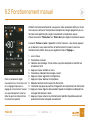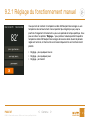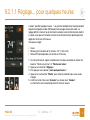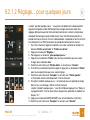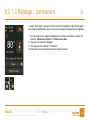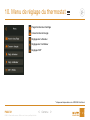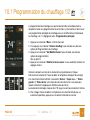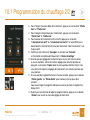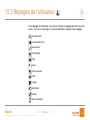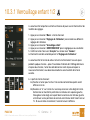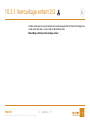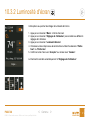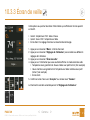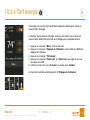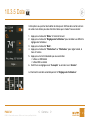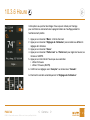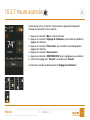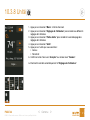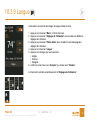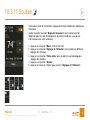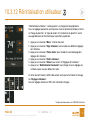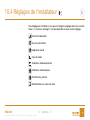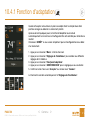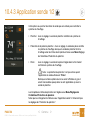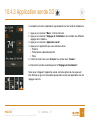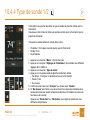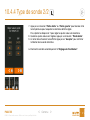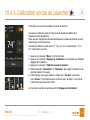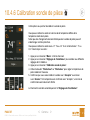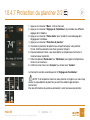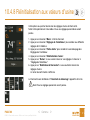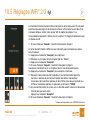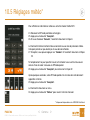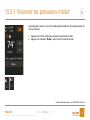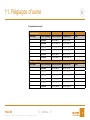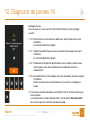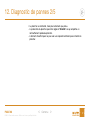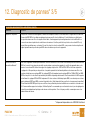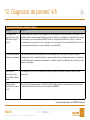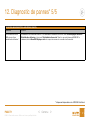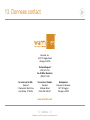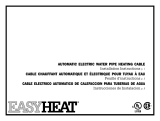La page est en cours de chargement...
La page est en cours de chargement...
La page est en cours de chargement...
La page est en cours de chargement...
La page est en cours de chargement...
La page est en cours de chargement...
La page est en cours de chargement...
La page est en cours de chargement...
La page est en cours de chargement...
La page est en cours de chargement...
La page est en cours de chargement...
La page est en cours de chargement...
La page est en cours de chargement...
La page est en cours de chargement...
La page est en cours de chargement...
La page est en cours de chargement...
La page est en cours de chargement...
La page est en cours de chargement...
La page est en cours de chargement...
La page est en cours de chargement...
La page est en cours de chargement...
La page est en cours de chargement...
La page est en cours de chargement...
La page est en cours de chargement...
La page est en cours de chargement...
La page est en cours de chargement...
La page est en cours de chargement...
La page est en cours de chargement...
La page est en cours de chargement...
La page est en cours de chargement...
La page est en cours de chargement...
La page est en cours de chargement...
La page est en cours de chargement...
La page est en cours de chargement...
La page est en cours de chargement...
La page est en cours de chargement...
La page est en cours de chargement...
La page est en cours de chargement...
La page est en cours de chargement...
La page est en cours de chargement...
La page est en cours de chargement...
La page est en cours de chargement...
La page est en cours de chargement...
La page est en cours de chargement...
La page est en cours de chargement...
La page est en cours de chargement...
La page est en cours de chargement...
La page est en cours de chargement...
La page est en cours de chargement...
La page est en cours de chargement...
La page est en cours de chargement...
La page est en cours de chargement...
La page est en cours de chargement...
La page est en cours de chargement...
La page est en cours de chargement...
La page est en cours de chargement...
La page est en cours de chargement...
La page est en cours de chargement...
La page est en cours de chargement...
La page est en cours de chargement...
La page est en cours de chargement...
La page est en cours de chargement...
La page est en cours de chargement...
La page est en cours de chargement...
La page est en cours de chargement...
La page est en cours de chargement...
La page est en cours de chargement...
La page est en cours de chargement...
La page est en cours de chargement...
La page est en cours de chargement...
La page est en cours de chargement...
La page est en cours de chargement...
La page est en cours de chargement...
La page est en cours de chargement...
La page est en cours de chargement...
La page est en cours de chargement...
La page est en cours de chargement...
La page est en cours de chargement...
La page est en cours de chargement...
La page est en cours de chargement...
La page est en cours de chargement...
La page est en cours de chargement...
La page est en cours de chargement...
La page est en cours de chargement...
La page est en cours de chargement...
La page est en cours de chargement...
La page est en cours de chargement...
La page est en cours de chargement...
La page est en cours de chargement...
La page est en cours de chargement...
La page est en cours de chargement...
La page est en cours de chargement...
La page est en cours de chargement...
La page est en cours de chargement...
La page est en cours de chargement...
La page est en cours de chargement...
La page est en cours de chargement...
La page est en cours de chargement...
La page est en cours de chargement...
La page est en cours de chargement...
La page est en cours de chargement...
La page est en cours de chargement...
La page est en cours de chargement...
La page est en cours de chargement...
La page est en cours de chargement...
La page est en cours de chargement...
La page est en cours de chargement...
La page est en cours de chargement...
La page est en cours de chargement...
La page est en cours de chargement...
La page est en cours de chargement...
La page est en cours de chargement...
La page est en cours de chargement...
La page est en cours de chargement...
La page est en cours de chargement...
La page est en cours de chargement...
La page est en cours de chargement...
La page est en cours de chargement...
La page est en cours de chargement...
La page est en cours de chargement...
La page est en cours de chargement...
La page est en cours de chargement...
La page est en cours de chargement...
La page est en cours de chargement...
La page est en cours de chargement...
La page est en cours de chargement...
La page est en cours de chargement...
La page est en cours de chargement...
La page est en cours de chargement...
La page est en cours de chargement...
La page est en cours de chargement...
La page est en cours de chargement...
La page est en cours de chargement...
La page est en cours de chargement...
La page est en cours de chargement...
La page est en cours de chargement...
La page est en cours de chargement...
La page est en cours de chargement...
La page est en cours de chargement...
La page est en cours de chargement...
La page est en cours de chargement...
La page est en cours de chargement...
La page est en cours de chargement...
La page est en cours de chargement...
La page est en cours de chargement...

PAGE 2
© 2019. Tous droits reserves. Utilise sous licence par EasyHeat Inc.
1. Contenu
2. Aperçu du menu . . . . . . . . . . . . . . 3
3. Introduction . . . . . . . . . . . . . . . . . 4
4. Fonctionnement général . . . . . . . . . 5
4.1. Boutons de navigation . . . . . . . . . 6
5. Faute à la terre (DDFT) 1/2 . . . . . . . . 7
5. Faute à la terre (DDFT)
2/2 . . . . . . . . 8
6. Icônes 1/2. . . . . . . . . . . . . . . . . . . 9
6. Icônes 2/2. . . . . . . . . . . . . . . . . . 10
7. Assistant de démarrage . . . . . . . . . 11
7.1 Réglez la langue . . . . . . . . . . . . 12
7.2 Vérification du système . . . . . . . . 13
7.3 Vérification du DDFT . . . . . . . . . . 14
7.4 Réglez l'unité de température
souhaitée
. . . . . . . . . . . . . . . . 15
7.5 Reglage de la mesure de la charge . 16
7.6 Réglage de la charge du plancher. . 17
7.7 Réglez le type de sonde. . . . . . . . 18
7.8 Réglez la date . . . . . . . . . . . . . . 19
7.9 Réglez l'heure . . . . . . . . . . . . . . 20
7.10 Réglage de la protection
du plancher
. . . . . . . . . . . . . . 21
7.11 Activation du thermostat. . . . . . . 22
8. Programmation du chauage . . . . . 23
9. Options d’opération . . . . . . . . . . . 24
9.1 Fonctionnement planifié . . . . . . . . 25
9.2 Fonctionnement manuel. . . . . . . . 26
9.2.1 Réglage du fonctionnement
manuel
. . . . . . . . . . . . . . . . . 27
9.2.1.1 Réglage... pour quelques heures 28
9.2.1.2 Réglage... pour quelques jours . 29
9.2.1.3 Réglage... permanent . . . . . . . 30
10. Menu de réglage du thermostat . . 31
10.1 Programmation du chauage 1/2 . 32
10.1 Programmation du chauage 2/2 . 33
10.2 Consommation d’énergie . . . . . . 34
10.3 Réglages de l’utilisateur . . . . . . . 35
10.3.1 Verrouillage enfant 1/2 . . . . . 36
10.3.1 Verrouillage enfant 2/2 . . . . . 37
10.3.2 Luminosité d’écran . . . . . . . 38
10.3.3 Écran de veille . . . . . . . . . . 39
10.3.4 Tarif énergie . . . . . . . . . . . . 40
10.3.5 Date . . . . . . . . . . . . . . . . 41
10.3.6 Heure . . . . . . . . . . . . . . . . 42
10.3.7 Heure avancée . . . . . . . . . . 43
10.3.8 Unité . . . . . . . . . . . . . . . . 44
10.3.9 Langue . . . . . . . . . . . . . . . 45
10.3.10 Information . . . . . . . . . . . 46
10.3.11 Soutien . . . . . . . . . . . . . . 47
10.3.12 Réinitialisation utilisateur . . . 48
10.4 Réglages de l’installateur . . . . . . 49
10.4.1 Fonction d’adaptation . . . . . . 50
10.4.2 Fenetre ouverte . . . . . . . . . . 51
10.4.3 Application sonde 1/2 . . . . . . 52
10.4.3 Application sonde 2/2 . . . . . . 53
10.4.4 Type de sonde 1/2 . . . . . . . . 54
10.4.4 Type de sonde 2/2 . . . . . . . . 55
10.4.5 Calibration sonde de plancher . 56
10.4.6 Calibration sonde de pièce . . . 57
10.4.7 Protection du plancher 1/2 . . . 58
10.4.7 Protection du plancher 2/2 . . . 59
10.4.8 Réinitialisation aux
valeurs d’usine
. . . . . . . . . . 60
10.5 Réglages WiFi* 1/3 . . . . . . . . . . 61
10.5 Réglages WiFi* 2/3 . . . . . . . . . . 62
10.5 Réglages WiFi* 3/3 . . . . . . . . . . 63
10.5 Réglages météo* . . . . . . . . . . . 64
10.5.1 Visionner les prévisions météo* 65
11. Réglages d’usine . . . . . . . . . . . . 66
12. Diagnostic de pannes 1/5 . . . . . . . 67
12. Diagnostic de pannes 2/5 . . . . . . . 68
12. Diagnostic de pannes* 3/5 . . . . . . 69
12. Diagnostic de pannes* 4/5 . . . . . . 70
12. Diagnostic de pannes* 5/5 . . . . . . 71
13. Donnees contact . . . . . . . . . . . . 72
*⁾ Uniquement disponible sur les ESW Wifi ColorTouch
>
<
Contenu

PAGE 3
© 2019. Tous droits reserves. Utilise sous licence par EasyHeat Inc.
2. Aperçu du menu
Structure du menu
Images cliquables Déplacez
la souris sur les images,
cliquez pour accéder aux
informations appropriées.
*⁾ Uniquement disponible sur les ESW Wifi ColorTouch
>
<
Contenu

PAGE 4
© 2019. Tous droits reserves. Utilise sous licence par EasyHeat Inc.
3. Introduction
Félicitations pour l'achat de votre nouveau thermostat
Warm Tiles. Nous espérons que vous tirerez avantage de
la facilité oerte par l'écran tactile et l'interface utilisateur
intuitive. Vous pouvez programmer le thermostat
comme vous le voulez avec les options fournies sous
programmation du chauage et réglages de l'utilisateur.
Le thermostat WiFi vous permet de suivre et contrôler
le thermostat á distance par un navigateur Web,
un téléphone intelligent Android ou iOS ou par une
tablette – en tout temps – partout. Le thermostat fournit
également une prévision météo journaliére une fois que
les étapes de l’assistant météo/WiFi ont été complétées
avec succés*.
Le thermostat est fourni avec une programmation du
chauage préétablie qui est adéquate pour la plupart
des maisons. Sauf si vous changez les réglages, le
thermostat fonctionnera avec cette programmation du
chauage préétablie.
Le thermostat possède une fonction d'adaptation qui
change automatiquement les heures de démarrage du
chauage afin que la température souhaitée soit atteinte
au début d'un événement spécifique. Après quelques
jours, la fonction d'adaptation aura appris combien de
temps avant un événement le chauage doit démarrer.
L'écran tactile résistif requiert un léger toucher du bout
du doigt pour détecter la touche.
Dans ce manuel, les surfaces à l'écran qui doivent être
touchées sont appelées boutons.
*⁾ Uniquement disponible sur les ESW Wifi ColorTouch
>
<
Contenu

PAGE 5
© 2019. Tous droits reserves. Utilise sous licence par EasyHeat Inc.
Le thermostat possède deux boutons physiques. Un bouton d’essai du
disjoncteur diérentiel de fuite à la terre (DDFT) est situé sur le dessus du
thermostat et un bouton alimentation/réenclenchement est situé sur le côté droit
du thermostat.
Vérifiez chaque mois, par essai, le DDFT. L’essai n’a aucune influence sur les
réglages. Les données, incluant l’heure et la date, seront sauvegardées.
Le thermostat s’opère de facon intuitive par l’écran tactile qui s’utilise pour la
navigation dans les menus et pour eectuer les changements de réglage.
4. Fonctionnement général
t
q
>
<
Contenu

PAGE 6
© 2019. Tous droits reserves. Utilise sous licence par EasyHeat Inc.
4.1. Boutons de navigation
Accepter/Retour/Annuler/Flèche haut/Flèche bas/Flèche gauche/Flèche droite
Quand vous changez le réglage d'un paramètre, vous devez appuyer sur le bouton
“Accepter” pour que le thermostat reconnaisse le changement.
À l'écran, “Accepter” est montré par “√”.
“Retour” est montré à l'écran par un bouton portant une flèche vide vers la gauche.
Dans les divers menus et sous-menus, vous trouverez le bouton “Retour” dans le
coin supérieur gauche de l’écran tactile.
Appuyez sur le bouton “Retour” pour revenir au menu précédent.
“Annuler” est montré à l'écran par un bouton avec un “X”.
Bien qu' “Annuler” a le même eet que “Retour”, les réglages non sauvegardés
sont cependant perdus.
Dès que vous quittez un écran d'accueil et entrez dans un des menus, un bouton
“Retour” ou “Annuler” sera aché.
Pour retourner à l'écran d'accueil, appuyez sur Retour/Annuler une ou plusieurs
fois selon votre position dans la structure du menu.
“Flèche haut”, “ Flèche bas”, “Flèche gauche”, et “Flèche droite” sont utilisées
pour basculer parmi les réglages, les valeurs et pour naviguer dans les menus. Les
boutons “Flèche haut” et “Flèche bas” sont des boutons accélérés. En maintenant
la touche sur ces derniers, la valeur change continuellement.
>
<
Contenu

PAGE 7
© 2019. Tous droits reserves. Utilise sous licence par EasyHeat Inc.
Le thermostat possède un DDFT intégré qui assure la sécurité personnelle en cas de
fautes à la terre.
Il est important de vérifier le DDFT mensuellement. L’installation et l’utilisation
doivent se faire conformément à la réglementation nationale et locale.
Vérification du DDFT :
Appuyez sur le bouton “ESSAI”.
L’essai sera concluant si la DEL rouge du côté droit du thermostat clignote avec
deux secondes d’intervalle et que “FAUTE À LA TERRE” s’ache à l’écran. Si ce
n’est pas le cas, vérifiez l’installation.
Appuyez sur le bouton “attente/réarmement” pour réarmer le DDFT.
La DEL rouge arrête de clignoter et l’écran revient à son achage normal.
Si l’essai ne fonctionne pas, répétez l’essai. Si l’essai ne fonctionne toujours pas,
demander à un électricien de vérifier l’installation.
Si, pendant l’opération normale, le DDFT se déclenche sans que le bouton “ESSAI”
ne soit utilisé, il peut y a voir une faute à la terre. Pour vérifier si c’est une faute à la
terre ou un déclenchement intempestif, appuyez sur le bouton “attente/réarmement”.
Si la DEL rouge arrête de clignoter et reste éteinte, c’était un déclenchement
intempestif et le système fonctionne correctement. Si ce n’est pas le cas, il y a une
faute à la terre. Dans le cas d’une faute à la terre, il est important de faire vérifier
l’installation par un électricien qualifié selon la règlementation locale et nationale.
5. Faute à la terre (DDFT) 1/2
>
<
Contenu

PAGE 8
© 2019. Tous droits reserves. Utilise sous licence par EasyHeat Inc.
La DEL rouge du côté droit du thermostat peut signaler quatre diérents états du
GFCI/EGFPD :
1. DEL éteinte – état NORMAL.
2. DEL clignotant lentement (une fois chaque deux secondes) – état de
DÉCLENCHEMENT. Essayez d’appuyer sur le bouton “attente/réarmement” pour
réarmer le DDFT.
3. La DEL clignote rapidement (cinq clignotements par seconde) – état d’ERREUR.
Essayez de couper l’alimentation puis de la remettre. Si le thermostat retourne à
l’état d’ERREUR, soit que le câblage est incorrect (il y a MALT) ou l’appareil est
défectueux et doit être remplacé.
4. La DEL est allumée de façon constante – mauvais fonctionnement du
microprocesseur interne ou une faute anormale dans le matériel. Essayez de
couper l’alimentation du thermostat puis de la remettre. Si la DEL demeure
constamment allumée, le DDFT est défectueux et le thermostat doit être
remplacé.
screen saver
+
Note : La DEL rouge s’allume brièvement sans clignoter à chaque mise sous
tension.
5. Faute à la terre (DDFT)
2/2
>
<
Contenu

PAGE 9
© 2019. Tous droits reserves. Utilise sous licence par EasyHeat Inc.
6. Icônes 1/2
Menu
Programmation du
chauage
Consommation d'énergie
Réglages de l'utilisateur
Réglages de l'installateur
Reglages WiFi*
Sécurité enfant
Luminosité d'écran
Icône
Signification
Sauve écran
Tarif énergie
Date
Heure
Heure avancée
Unité
Langue
Information
Icône
Signification
Soutien
Fonction d’adaptation
Ouverture de fenêtre
Application sonde
Type de sonde
Protection du plancher
Calibration sonde de
plancher
Icône
Signification
screen saver
+
$
7
5
°
*⁾ Uniquement disponible sur les ESW Wifi ColorTouch
>
<
Contenu

PAGE 10
© 2019. Tous droits reserves. Utilise sous licence par EasyHeat Inc.
6. Icônes 2/2
Calibration sonde de
pièce
Échelle de température
Réinitialisation aux
valeurs d’usine
Accepter
Retour
Annuler
Flèche haut
Flèche bas
Icône
Signification
Flèche gauche
Flèche droite
Copier vers
"Réglage…pour quelques
jours..." sera activé dans
le futur
Le chauage est activé
Le chauage est activé avec
le mode adaptatif
Note
Icône
Signification
screen saver
+
screen saver
+
screen saver
+
screen saver
+
screen saver
+
screen saver
+
screen saver
+
screen saver
+
screen saver
+
screen saver
+
screen saver
+
screen saver
+
Icône
Signification
Connexion WiFi*
Meteo*
*⁾ Uniquement disponible sur les ESW Wifi ColorTouch
>
<
Contenu

PAGE 11
© 2019. Tous droits reserves. Utilise sous licence par EasyHeat Inc.
7. Assistant de démarrage
Après l'installation et la première mise sous tension du système ou si vous avez
eectué une réinitialisation aux valeurs d'usine, le système exécutera l'assistant de
démarrage.
L'assistant de démarrage vous guidera pour les divers essais afin d'assurer la pleine
fonctionnalité du thermostat. Après les essais, l'assistant de démarrage vous guide
dans une routine de base pour vous assurer de faire les bons réglages.
Les pages suivantes présentent un guide sur l’assistant.
>
<
Contenu

PAGE 12
© 2019. Tous droits reserves. Utilise sous licence par EasyHeat Inc.
1
2
7.1 Réglez la langue
D'abord, vous devez choisir la langue. La langue choisie devient la langue par
défaut du thermostat. La langue peut être changée sous Menu/Réglages de
l'utilisateur/Langue.
1. Touchez à la langue que vous préférez.
2. Appuyez sur le bouton “Accepter” pour continuer.
>
<
Contenu

PAGE 13
© 2019. Tous droits reserves. Utilise sous licence par EasyHeat Inc.
7.2 Vérification du système
La vérification du système est un essai automatique du thermostat et des sondes.
Appuyez sur le bouton “Flèche droite” pour continuer.
Si le résultat d’un essai est “Échec”, veuillez communiquer avec votre installateur.
screen saver
+
Note : si le thermostat doit fonctionner avec une sonde air/pièce uniquement,
l’essai de la sonde de plancher achera “Échec”.
1. Appuyez sur le bouton “Flèche droite” pour continuer.
1
>
<
Contenu

PAGE 14
© 2019. Tous droits reserves. Utilise sous licence par EasyHeat Inc.
7.3 Vérification du DDFT
1. Appuyez sur le bouton d'essai sur le dessus du thermostat.
Si le témoin rouge du bouton d'essai s'allume et qu'un message d'erreur DDFT
s'ache à l'écran, la vérification a réussi.
2. Appuyez sur le bouton alimentation/réenclenchement au bas du côté droit du
thermostat pour réenclencher le DDFT.
3. Appuyez sur le bouton “Flèche droite” pour continuer.
3
>
<
Contenu

PAGE 15
© 2019. Tous droits reserves. Utilise sous licence par EasyHeat Inc.
7.4 Réglez l'unité de température souhaitée
1. Appuyez sur l'unité de température que vous préférez.
2. Appuyez sur le bouton “Accepter” pour continuer.
L'unité de température peut être changée sous Menu/Réglages de l'utilisateur/
Unité
1
2
>
<
Contenu

PAGE 16
© 2019. Tous droits reserves. Utilise sous licence par EasyHeat Inc.
7.5 Reglage de la mesure de la charge
1. Réglez si le thermostat doit ou non mesurer automatiquement la charge de
l’élément du plancher chauant (si réglé à “ARRÊT”, vous devrez ulterieurement
régler manuellement la charge du plancher).
2. Appuyez sur le bouton “Flèche droite” pour continuer.
Ce réglage peut être changé ultérieurement si une réinitialisation aux valeurs d’usine
est eectuée.
1
2
>
<
Contenu

PAGE 17
© 2019. Tous droits reserves. Utilise sous licence par EasyHeat Inc.
7.6 Réglage de la charge du plancher
La charge du plancher est utilisée pour le calcul de l’énergie consommée par le
systéme du plancher chauant.
1. Réglez la charge du systeme de plancher chauant pour qu’elle soit contrôlée
par le thermostat.
2. Appuyez sur le bouton “Fléche droite” pour continuer.
Ce réglage peut être changé ultérieurement si une réinitialisation aux valeurs d’usine
1 est eectuée.
1
2

PAGE 18
© 2019. Tous droits reserves. Utilise sous licence par EasyHeat Inc.
Choisissez le type de sonde de plancher qui est utilisé avec le thermostat.
1. Appuyez sur le type de sonde installée dans le plancher.
2. Appuyez sur le bouton “Accepter” pour continuer.
Si vous souhaitez utiliser le thermostat avec la sonde de pièce uniquement, vous
devez compléter l'assistant de démarrage en utilisant “Défaut” pour le type de
sonde de plancher avant d'aller à : Menu/Réglages de l'installateur/Application
sonde et choix de “Pièce”.
7.7 Réglez le type de sonde
1
2
>
<
Contenu

PAGE 19
© 2019. Tous droits reserves. Utilise sous licence par EasyHeat Inc.
7.8 Réglez la date
1. Appuyez sur les boutons “Flèche” pour changer les valeurs.
2. Appuyez sur le format de date que vous préférez.
3. Appuyez sur le bouton “Accepter” pour continuer.
La date peut être changée dans Menu/Réglages de l'utilisateur/Date
3
2
1
>
<
Contenu

PAGE 20
© 2019. Tous droits reserves. Utilise sous licence par EasyHeat Inc.
7.9 Réglez l'heure
1. Appuyez sur les boutons “Flèche” pour changer les valeurs.
2. Appuyez sur le format de l'heure que vous souhaitez.
3. Appuyez si vous souhaitez synchroniser l’heure du thermostat avec celle du
serveur qui est reglee sous reglages WiFi.
4. Appuyez sur le bouton “Flèche droite” pour continuer.
L'heure peut être changée sous Menu/Réglages de l'utilisateur/Heure
*⁾ Uniquement disponible sur les ESW Wifi ColorTouch
3
2
1
>
<
Contenu

PAGE 21
© 2019. Tous droits reserves. Utilise sous licence par EasyHeat Inc.
7.10 Réglage de la protection du plancher
Réglez la protection du plancher selon le type de plancher.
1. Appuyez sur les limites souhaitées qui sont utilisées pour protéger le plancher.
2. Appuyez sur “Accepter” pour continuer.
Les réglages de la protection du plancher peuvent être changés sous Menu/
Réglages de l'installateur/Protection du plancher.
1
2
>
<
Contenu
La page est en cours de chargement...
La page est en cours de chargement...
La page est en cours de chargement...
La page est en cours de chargement...
La page est en cours de chargement...
La page est en cours de chargement...
La page est en cours de chargement...
La page est en cours de chargement...
La page est en cours de chargement...
La page est en cours de chargement...
La page est en cours de chargement...
La page est en cours de chargement...
La page est en cours de chargement...
La page est en cours de chargement...
La page est en cours de chargement...
La page est en cours de chargement...
La page est en cours de chargement...
La page est en cours de chargement...
La page est en cours de chargement...
La page est en cours de chargement...
La page est en cours de chargement...
La page est en cours de chargement...
La page est en cours de chargement...
La page est en cours de chargement...
La page est en cours de chargement...
La page est en cours de chargement...
La page est en cours de chargement...
La page est en cours de chargement...
La page est en cours de chargement...
La page est en cours de chargement...
La page est en cours de chargement...
La page est en cours de chargement...
La page est en cours de chargement...
La page est en cours de chargement...
La page est en cours de chargement...
La page est en cours de chargement...
La page est en cours de chargement...
La page est en cours de chargement...
La page est en cours de chargement...
La page est en cours de chargement...
La page est en cours de chargement...
La page est en cours de chargement...
La page est en cours de chargement...
La page est en cours de chargement...
La page est en cours de chargement...
La page est en cours de chargement...
La page est en cours de chargement...
La page est en cours de chargement...
La page est en cours de chargement...
La page est en cours de chargement...
La page est en cours de chargement...
-
 1
1
-
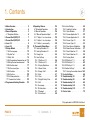 2
2
-
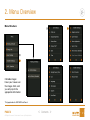 3
3
-
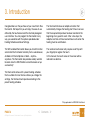 4
4
-
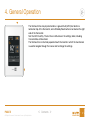 5
5
-
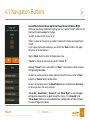 6
6
-
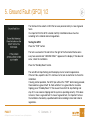 7
7
-
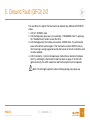 8
8
-
 9
9
-
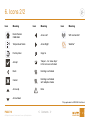 10
10
-
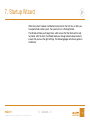 11
11
-
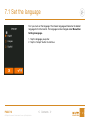 12
12
-
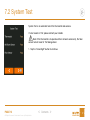 13
13
-
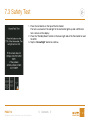 14
14
-
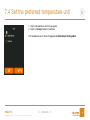 15
15
-
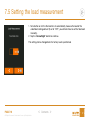 16
16
-
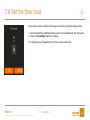 17
17
-
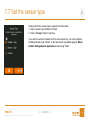 18
18
-
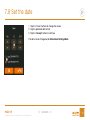 19
19
-
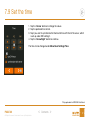 20
20
-
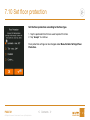 21
21
-
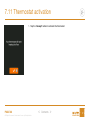 22
22
-
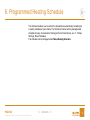 23
23
-
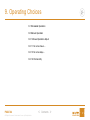 24
24
-
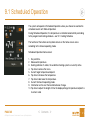 25
25
-
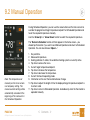 26
26
-
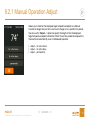 27
27
-
 28
28
-
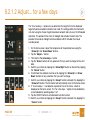 29
29
-
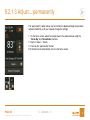 30
30
-
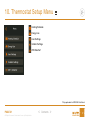 31
31
-
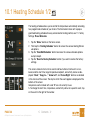 32
32
-
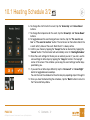 33
33
-
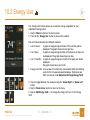 34
34
-
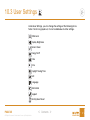 35
35
-
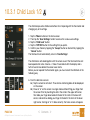 36
36
-
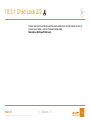 37
37
-
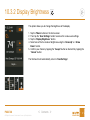 38
38
-
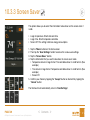 39
39
-
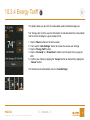 40
40
-
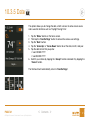 41
41
-
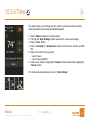 42
42
-
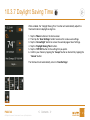 43
43
-
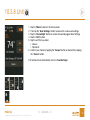 44
44
-
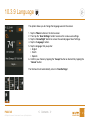 45
45
-
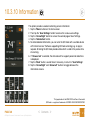 46
46
-
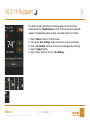 47
47
-
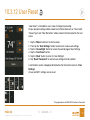 48
48
-
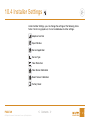 49
49
-
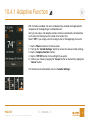 50
50
-
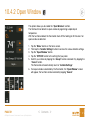 51
51
-
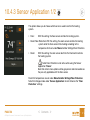 52
52
-
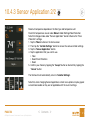 53
53
-
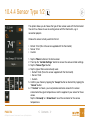 54
54
-
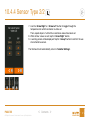 55
55
-
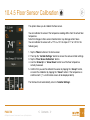 56
56
-
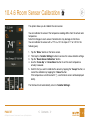 57
57
-
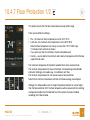 58
58
-
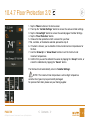 59
59
-
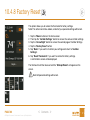 60
60
-
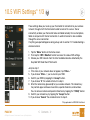 61
61
-
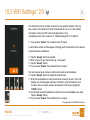 62
62
-
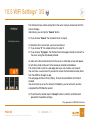 63
63
-
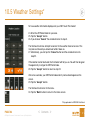 64
64
-
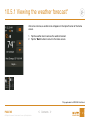 65
65
-
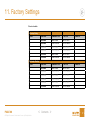 66
66
-
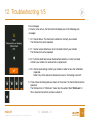 67
67
-
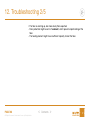 68
68
-
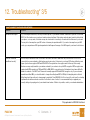 69
69
-
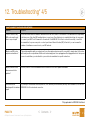 70
70
-
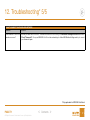 71
71
-
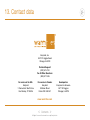 72
72
-
 73
73
-
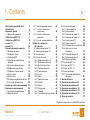 74
74
-
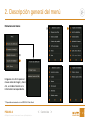 75
75
-
 76
76
-
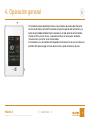 77
77
-
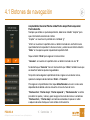 78
78
-
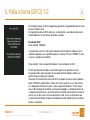 79
79
-
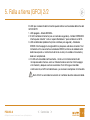 80
80
-
 81
81
-
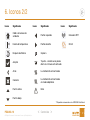 82
82
-
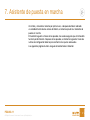 83
83
-
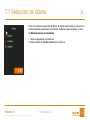 84
84
-
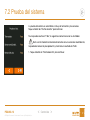 85
85
-
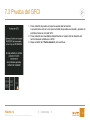 86
86
-
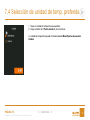 87
87
-
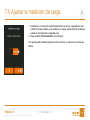 88
88
-
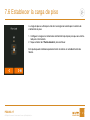 89
89
-
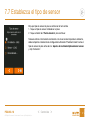 90
90
-
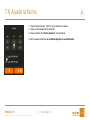 91
91
-
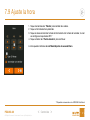 92
92
-
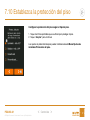 93
93
-
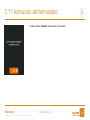 94
94
-
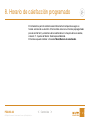 95
95
-
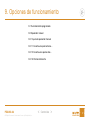 96
96
-
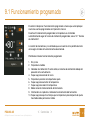 97
97
-
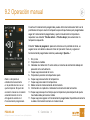 98
98
-
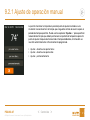 99
99
-
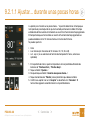 100
100
-
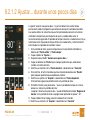 101
101
-
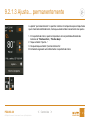 102
102
-
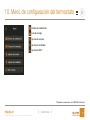 103
103
-
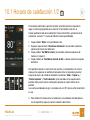 104
104
-
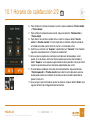 105
105
-
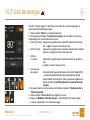 106
106
-
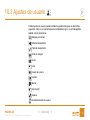 107
107
-
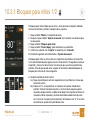 108
108
-
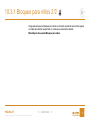 109
109
-
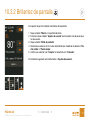 110
110
-
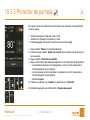 111
111
-
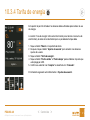 112
112
-
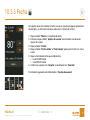 113
113
-
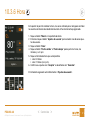 114
114
-
 115
115
-
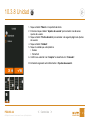 116
116
-
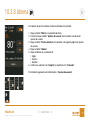 117
117
-
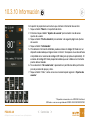 118
118
-
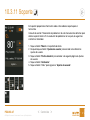 119
119
-
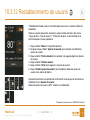 120
120
-
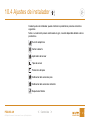 121
121
-
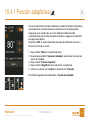 122
122
-
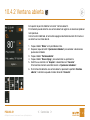 123
123
-
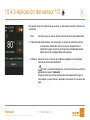 124
124
-
 125
125
-
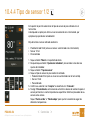 126
126
-
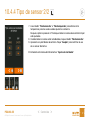 127
127
-
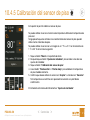 128
128
-
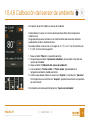 129
129
-
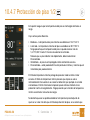 130
130
-
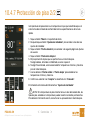 131
131
-
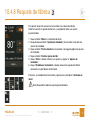 132
132
-
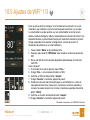 133
133
-
 134
134
-
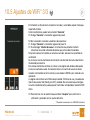 135
135
-
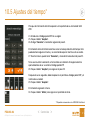 136
136
-
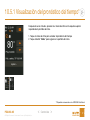 137
137
-
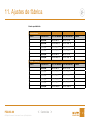 138
138
-
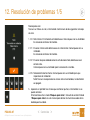 139
139
-
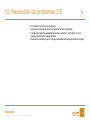 140
140
-
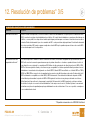 141
141
-
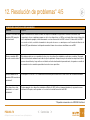 142
142
-
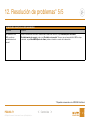 143
143
-
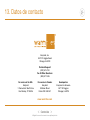 144
144
-
 145
145
-
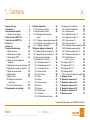 146
146
-
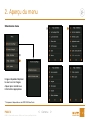 147
147
-
 148
148
-
 149
149
-
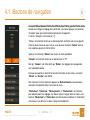 150
150
-
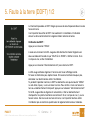 151
151
-
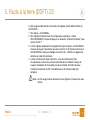 152
152
-
 153
153
-
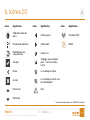 154
154
-
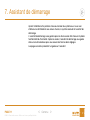 155
155
-
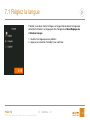 156
156
-
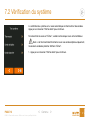 157
157
-
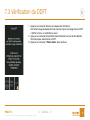 158
158
-
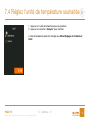 159
159
-
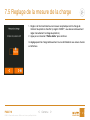 160
160
-
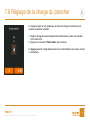 161
161
-
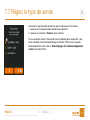 162
162
-
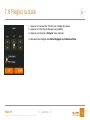 163
163
-
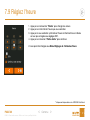 164
164
-
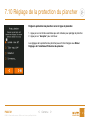 165
165
-
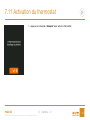 166
166
-
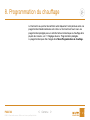 167
167
-
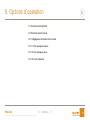 168
168
-
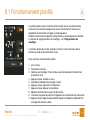 169
169
-
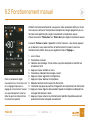 170
170
-
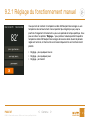 171
171
-
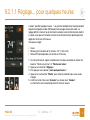 172
172
-
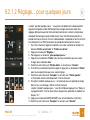 173
173
-
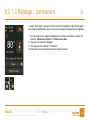 174
174
-
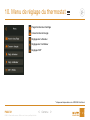 175
175
-
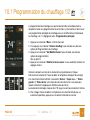 176
176
-
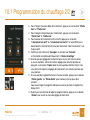 177
177
-
 178
178
-
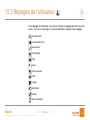 179
179
-
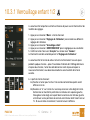 180
180
-
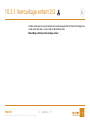 181
181
-
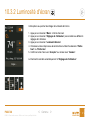 182
182
-
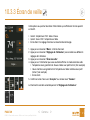 183
183
-
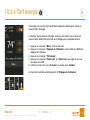 184
184
-
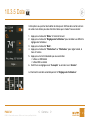 185
185
-
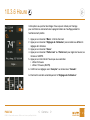 186
186
-
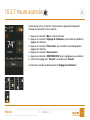 187
187
-
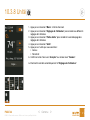 188
188
-
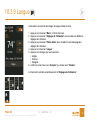 189
189
-
 190
190
-
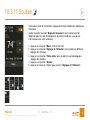 191
191
-
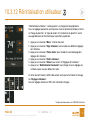 192
192
-
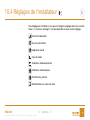 193
193
-
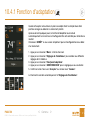 194
194
-
 195
195
-
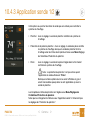 196
196
-
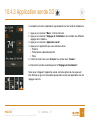 197
197
-
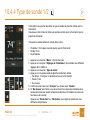 198
198
-
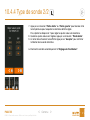 199
199
-
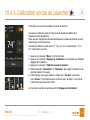 200
200
-
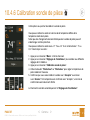 201
201
-
 202
202
-
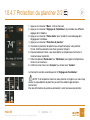 203
203
-
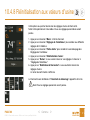 204
204
-
 205
205
-
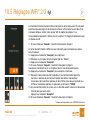 206
206
-
 207
207
-
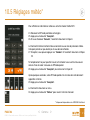 208
208
-
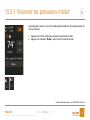 209
209
-
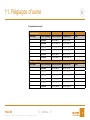 210
210
-
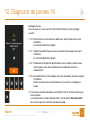 211
211
-
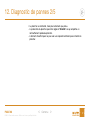 212
212
-
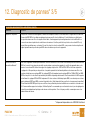 213
213
-
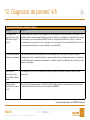 214
214
-
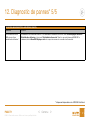 215
215
-
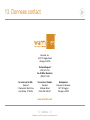 216
216
Emerson Warm Tiles ES Manuel utilisateur
- Taper
- Manuel utilisateur
- Ce manuel convient également à
dans d''autres langues
- English: Emerson Warm Tiles ES User manual
- español: Emerson Warm Tiles ES Manual de usuario
Autres documents
-
EasyHeat ESW WiFi ColorTouch Thermostat, 14226-001 Guide de démarrage rapide
-
EasyHeat ES Color Touch Thermostat, 14212-001 Guide de démarrage rapide
-
EasyHeat AHB Cable, 11001-118 Le manuel du propriétaire
-
Tyco QuickStatTM Manuel utilisateur
-
OJ Electronics ADG Manuel utilisateur
-
OJ Electronics UDG-4999 Mode d'emploi
-
EasyHeat Warm Tiles™ DFT Cables, 14080-001 Le manuel du propriétaire
-
OJ Electronics UTN Guide de démarrage rapide
-
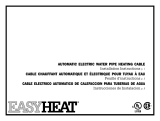 Easy Heat AHB-112 Guide d'installation
Easy Heat AHB-112 Guide d'installation
-
Sinope TH1300NP Mode d'emploi